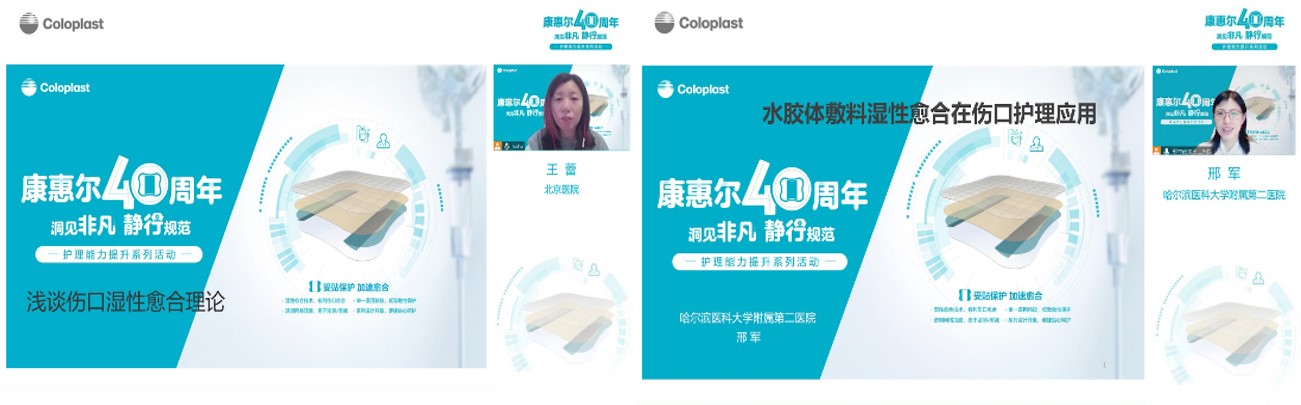随着社会越来越发达,大家都选择在网络上汲取相关知识内容,比如电脑全屏快捷键ctrl加什么 电脑全屏截图按什么快捷键,为了更好的解答大家的问题,小编也是翻阅整理了相应内容,下面就一起来看一下吧!
演示机型:联想天逸510s&&MacBook Pro
系统版本:Windows10&&macOS10.15.4
 【资料图】
【资料图】
软件版本:NULL
Win10系统中截图是ctrl+PrintScreen,mac系统截图快捷键是shift+command+3:
Win10系统:
方法1:快捷键ctrl+PrintScreen
按下键盘上的ctrl+PrintScreen,然后再打开Word、PS、画板等支持图片处理的应用软件,就可以直接通过Ctrl+V粘贴后进行编辑。
方法2:快捷键Win+PrintScreen
通过快捷键Win+PrintScreen截取的图片都是保存在了电脑的【图片->屏幕截图】文件夹下,并且以“屏幕截图”作为文件的名称。
方法3:快捷键Win+Shift+S
按下这个快捷键后,这里有4种不同的截图方式,点击第四个【全屏幕截图】即可。
方法4:快捷键Win+W
按下这个快捷键之后,在电脑屏幕的右下角会弹出一个小窗口,直接点击【全屏截图】即可截取整个屏幕的画面。
mac系统:
方法1:快捷键shift+command+3
按下这个快捷键之后,就会截取全屏,点击电脑屏幕的右下角的小窗口,然后点击右上角的完成或者删除。
方法2:快捷键shift+command+4
按下这个快捷键之后,按住鼠标左键拖动光标,画出需要截图的区域,然后松开鼠标左键,截图就完成了。
总结:
Win10系统
方法1:快捷键ctrl+PrintScreen
方法2:快捷键Win+PrintScreen
方法3:快捷键Win+Shift+S
方法4:快捷键Win+W
mac系统
方法1:快捷键shift+command+3
方法2:快捷键shift+command+4
关键词: 电脑全屏快捷键ctrl加什么 电脑全屏截